Hur ställer jag in absolut position för ett diagram i Excel?
Normalt kan vi placera ett diagram slumpmässigt när vi skapar eller flyttar det i Excel. I vissa speciella fall kanske du vill placera diagrammet på en exakt position, till exempel börja vid cell A1, stanna inom intervall A1: D5 eller annat. Här kommer jag att introducera en VBA för att ställa in absolut position för ett diagram i Excel.
- Använd VBA för att ställa in absolut position för ett diagram i Excel
- Ett fantastiskt verktyg för att ställa in absolut position för ett diagram i Excel
Använd VBA för att ställa in absolut position för ett diagram i Excel
Till exempel har du skapat ett diagram och placerat det slumpmässigt i kalkylbladet enligt nedanstående skärmdump. Nu kommer jag att introducera en VBA för att snabbt flytta diagrammet till en exakt och absolut position.
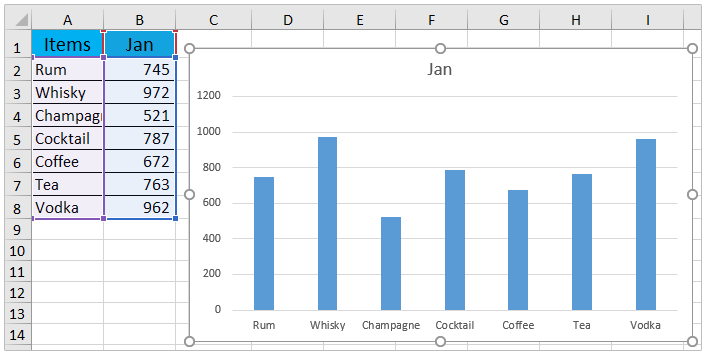
1. Välj diagrammet som du ska ställa in upplösningsposition för och tryck på andra + F11 för att öppna Microsoft Visual Basic for Applications-fönstret.
2. Klicka Insert > Modulernaoch klistra in under VBA i det nya modulfönstret.
VBA: Ställ in absolutposition för ett diagram i Excel
Sub Test()
Dim xRg As Range
Dim xChart As ChartObject
Set xRg = Range("D1:J13")
Set xChart = ActiveSheet.ChartObjects(1)
With xChart
.Top = xRg(1).Top
.Left = xRg(1).Left
.Width = xRg.Width
.Height = xRg.Height
End With
End Sub
Anmärkningar: I ovanstående kod, Ställ in xRg = Range("D1:J13") betyder att flytta och placera sjökortet i området D1:J13. Du kan ändra intervallet efter behov.
3. Tryck F5 eller klicka på Körning för att köra denna VBA.
Nu kommer du att se att diagrammet flyttas till den exakta positionen som du angav i VBA. Se skärmdump:

Ett fantastiskt verktyg för att ställa in absolut position för ett diagram i Excel
Om du har installerat Kutools för Excel kan du använda dess fantastiska diagramverktyg – Ställ in absolut position i diagrammet för att flytta och ändra storlek på ett diagram till ett angivet intervall i Excel.
Kutools för Excel - Fullpackad med över 300 viktiga verktyg för Excel. Njut av en fullfjädrad 30-dagars GRATIS provperiod utan behov av kreditkort! Ladda ner nu!
1. Välj det diagram du ska ställa in absolut position och klicka Kutools > Diagram > Diagramverktyg > Ställ in absolut position i diagrammet.

2. Ange den position som du ska flytta diagrammet till i den öppna dialogrutan och klicka på Ok knapp.

Nu flyttas det valda diagrammet till den angivna positionen och storleken ändras till det angivna intervallet samtidigt. Se skärmdump:

Relaterade artiklar:
Bästa kontorsproduktivitetsverktyg
Uppgradera dina Excel-färdigheter med Kutools för Excel och upplev effektivitet som aldrig förr. Kutools för Excel erbjuder över 300 avancerade funktioner för att öka produktiviteten och spara tid. Klicka här för att få den funktion du behöver mest...

Fliken Office ger ett flikgränssnitt till Office och gör ditt arbete mycket enklare
- Aktivera flikredigering och läsning i Word, Excel, PowerPoint, Publisher, Access, Visio och Project.
- Öppna och skapa flera dokument i nya flikar i samma fönster, snarare än i nya fönster.
- Ökar din produktivitet med 50 % och minskar hundratals musklick för dig varje dag!
